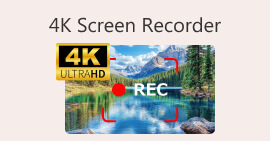VLC-skærmoptagelse: 4 måder at nemt optage skærm på VLC
Du har helt sikkert hørt om VLC, og jeg har ret, du tænker, at det er en medieafspiller, som vi normalt bruger til at afspille og streame videoer. Men VLC er ikke bare en simpel medieafspiller. Den har også en masse funktioner, som brugerne kan nyde. Med denne medieafspiller kan brugerne faktisk optage deres skærm direkte fra den på 4 forskellige måder, og bedst af alt er det, at den er gratis og fungerer på tværs af flere platforme, hvilket gør den til en bekvem mulighed for brugere, der leder efter et simpelt, men effektivt skærmoptagelsesværktøj. Så hvis du er nysgerrig efter at vide, hvordan du bruger den... VLC-skærmoptagelse funktion, fortsæt med at læse!

Del 1. Kan VLC optage skærm?
Ja. VLC kan optage skærme. Faktisk har den en indbygget funktion til det. Denne VLC-skærmoptagelsesfunktion er nyttig for dem, der ønsker at optage deres skærme, mens de ser eller streamer på VLC. Sammenlignet med andre dedikerede videooptagelsesværktøjer tilbyder den dog kun grundlæggende videoskærmoptagelse. På trods af dette er VLC stadig en god mulighed for simple skærmoptagelsesbehov, især for brugere, der allerede har det installeret.
Del 2. Hvordan aktiverer man VLC-optagelsesfunktionen før optagelse?
Selvom der er indbygget skærmoptagelse i VLC, kan mange brugere ikke finde eller vide, hvordan de aktiverer den. Nedenfor kan du lære, hvordan du aktiverer VLC-optagelsesfunktionen:
Trin 1Start VLC Media Player på din computer.
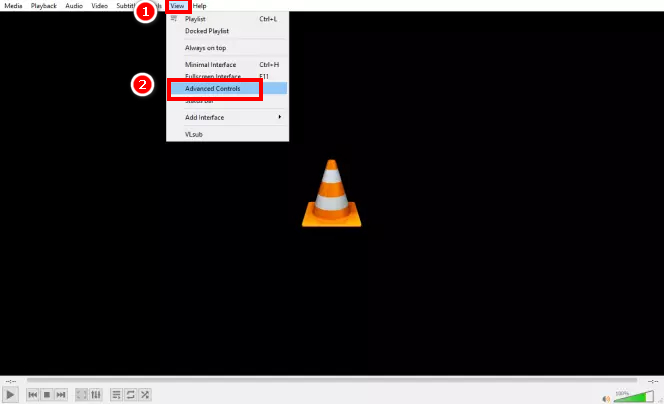
Trin 2Gå derefter til Udsigt fanen og vælg Avanceret kontrol fra menuen.
Bemærk: Knappen Skærmoptagelse skal vises ved siden af knappen Afspil nedenfor.
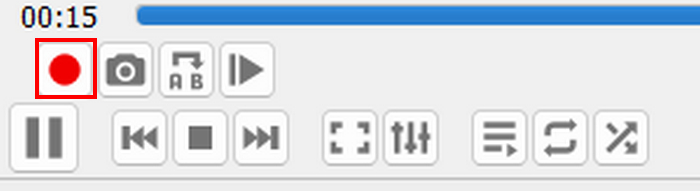
Del 3. Hvordan udfører man skærmoptagelse i VLC?
Afhængigt af hvad du skal optage, er der forskellige måder at udføre en skærmoptagelse i VLC. Da VLC kan afspille forskellige mediefiler, varierer måderne at optage dem på en smule.
Hvordan bruger man VLC Player til at optage skærmen?
Hvis du bare ser en film eller en simpel video i VLC, kan du nemt optage din skærm i VLC ved at følge nedenstående trin. Men før du starter, skal du først aktivere VLC-skærmoptagelsesfunktionen. Hvis den er klar, skal du følge nedenstående trin for at optage din skærm i VLC.
Trin 1Gå til din VLC-fil. Medier fanen.
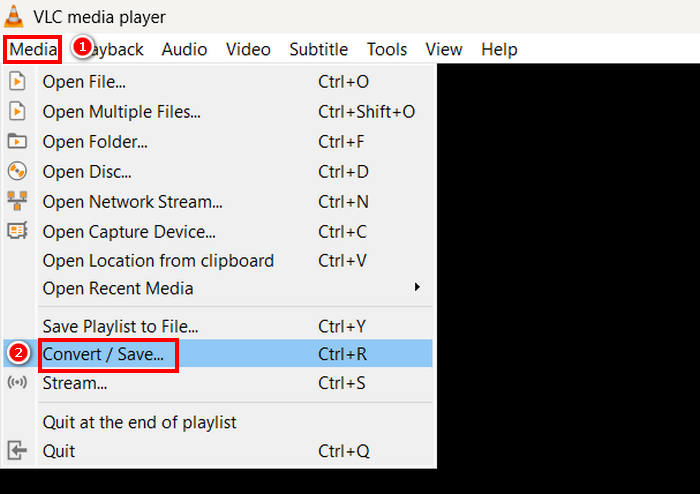
Trin 2Rul ned og vælg Konverter / gem.
Trin 3. Vælg derefter Capture Device klik på fanen Optagetilstand, og vælg Desktop.
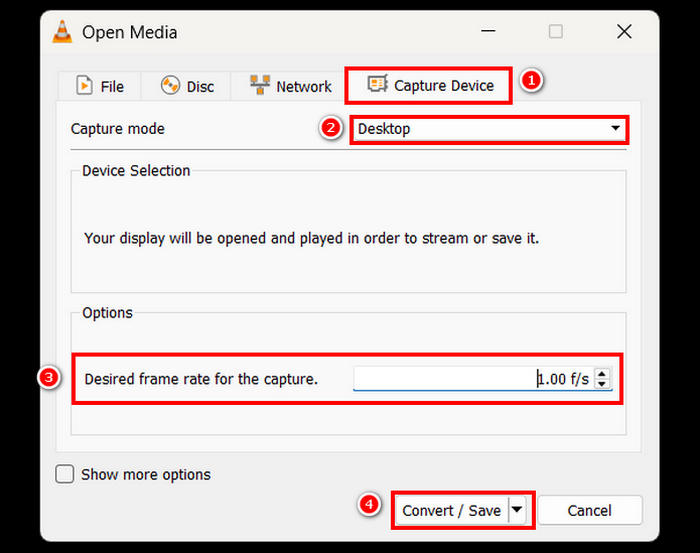
Trin 4Vælg den ønskede billedhastighed, og klik derefter på Konverter / gem knap.
Trin 5Til sidst skal du navngive din fil, vælge den mappe, hvor du vil gemme den, og klikke på Gemme knap.
Med disse enkle trin kan du optage din skrivebordsaktivitet direkte ved hjælp af VLC. Selvom denne metode fungerer godt til grundlæggende skærmoptagelse, skal du huske, at VLC-skærmoptagelsen mangler avancerede funktioner som annotationer i realtid og redigeringsværktøjer. Hvis du har brug for mere tilpasning, kan du overveje at bruge en dedikeret skærmoptager.
Hvordan optager man video fra en disk ved hjælp af VLC?
Hvis du afspiller en disk på din VLC og vil optage en video af den, kan du også nemt gøre det. VLC giver brugerne mulighed for at optage videoer fra deres diske, mens de afspiller i softwaren.
Sådan optager du skærmen med VLC, når du ser videoer fra en disk:
Trin 1Først skal du afspille disken på din VLC Media Player.
Bemærk: Sørg for, at du har aktiveret VLC-skærmoptagelsesfunktionen, før du fortsætter til næste trin.
Trin 2Mens din disk afspilles, skal du klikke på Optage knappen nedenfor, i venstre side af din skærm.

Trin 3Når du er færdig med at optage, skal du klikke på Optage knappen igen for at stoppe.
Optagelse af videoer fra en disk ved hjælp af VLC er en bekvem måde at gemme klip på til senere visning. VLC tilbyder dog ikke muligheder for at justere optagekvaliteten eller redigere det optagne materiale.
Hvordan optager man online stream video med VLC?
Hvis du er streamer og vil optage den video, du streamer, på VLC, kan du også gøre det. VLC understøtter streaming af videoer, og med dette kan brugere, der livestreamer, faktisk have sikkerhedskopier af deres liv, som de kan dele, gemme eller lægge online. For at gøre det skal du følge nedenstående trin:
Trin 1Gå til din VLC-fil. Medier fanen og vælg Åbn netværksstrøm.
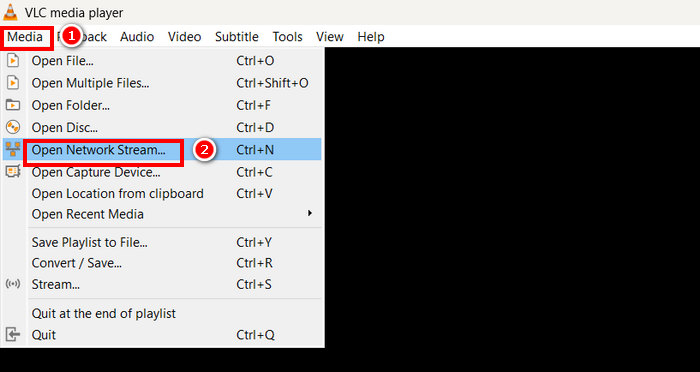
Trin 2Derefter skal du åbne din foretrukne browser og kopiere URL'en til din stream.
Trin 3Indsæt din stream-URL i Indtast venligst en netværks-URL boks i VLC.
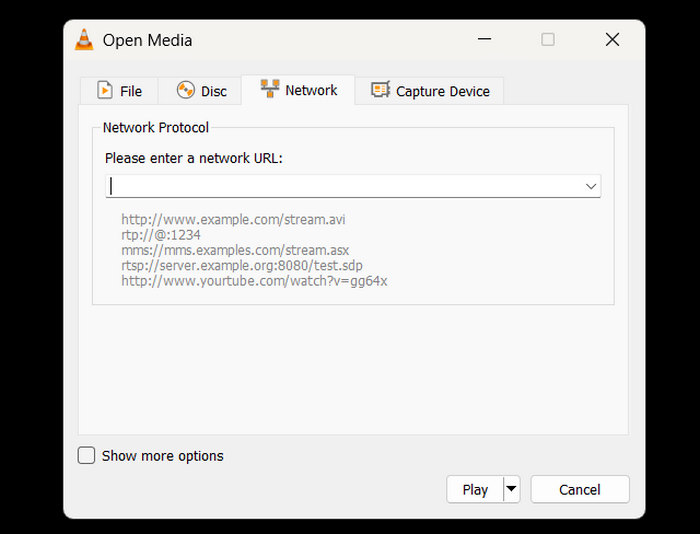
Trin 4. Klik nu på Optage knappen for at starte din stream, og gør det samme for at stoppe den.
Trin 5Når det er gjort, gemmes streamingvideoen automatisk på din enhed.
Bemærk: Husk, at VLC kun optager streamen, mens den afspilles, så afbrydelser eller buffering kan påvirke den endelige video.
Hvordan optager man en enhed ved hjælp af VLC?
Hvis du vil optage video fra eksterne enheder som webkameraer eller andre tilsluttede kilder, kan du også gøre det direkte i VLC. Følg nedenstående trin for at gøre det:
Trin 1Gå til din VLC-fil. Medier fanen og vælg Åbn optageenhed.
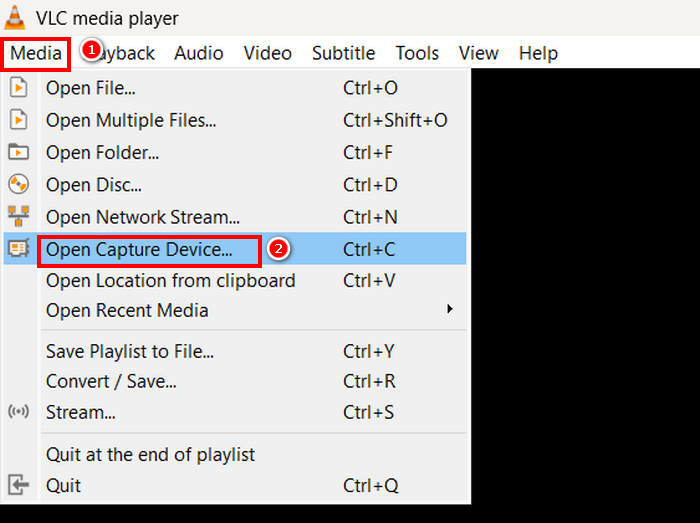
Trin 2. Derefter skal du gå til Capture Device fanen og vælg DirectShow i optagetilstand.
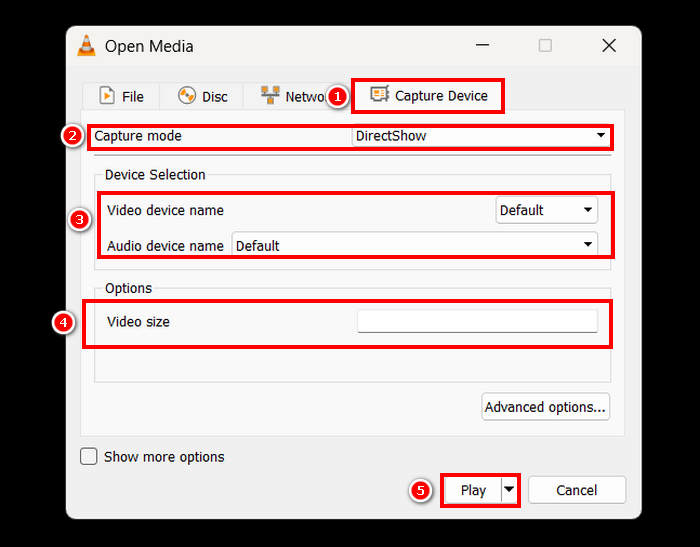
Trin 3. Vælg derefter Video og Navn på lydenhedDu kan også ændre VideostørrelseNår du har gjort dette, skal du klikke på Spil knap.
Trin 4Til sidst skal du blot klikke på for at starte optagelsen. Optage knappen nedenfor.

Selvom VLC giver dig mulighed for at optage video fra eksterne enheder, er optagemulighederne ret begrænsede. For en mere professionel optageoplevelse kan du overveje at bruge dedikeret optagesoftware, hvis du har brug for højere kvalitet, bedre kontrol over indstillinger eller yderligere funktioner som justeringer i realtid.
Klik her for at læse mere af VLC skærmbillede hvis interesseret.
Del 4. Bedste skærmoptageralternativ til VLC
Hvis du synes, at VLC-skærmoptagelsesfunktionen er lidt kedelig at arbejde med, er der et alternativ. er et professionelt og dedikeret skærmoptagerværktøj, der giver brugerne mulighed for nemt at optage og optage deres skærme. Med dette værktøj kan brugerne optage hele skærmen, et område af skærmen og et fast område eller aktivt vindue, hvilket giver dem fleksible muligheder for at optage deres skærm baseret på deres behov. Denne skærmoptager muliggør også stemmeoptagelse og skærmoptagelse. Endelig tilbyder dette værktøj en bred vifte af outputformater, der kan vælges, når skærmoptagelsen er færdig og klar til at blive gemt.
Gratis downloadTil Windows 7 eller nyereSikker download
Gratis downloadTil MacOS 10.7 eller nyereSikker download
For at optage din skærm med FVC Screen Recorder skal du følge nedenstående trin:
Trin 1Download og installer FVC Screen Recorder på din computer. Den er tilgængelig til Windows og macOS.
Gratis downloadTil Windows 7 eller nyereSikker download
Gratis downloadTil MacOS 10.7 eller nyereSikker download
Trin 2Start derefter værktøjet og klik på REC knappen for at starte optagelsen af din skærm. Du kan vælge størrelsen eller metoden til optagelse af din skærm. Når du er færdig, skal du blot klikke på stopknappen.
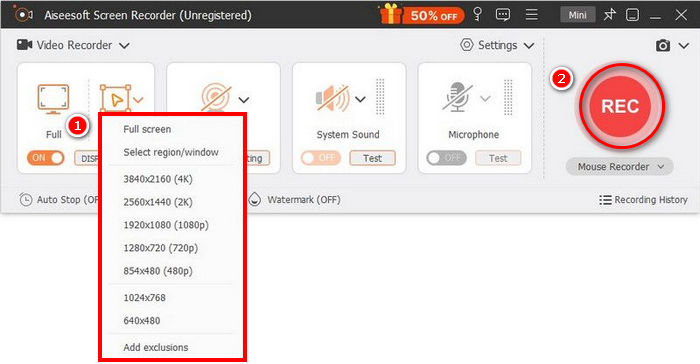
Trin 3Nu har du muligheder for at redigere videoen. Når du er tilfreds, skal du klikke på Importere knappen for at gemme din optagede video.
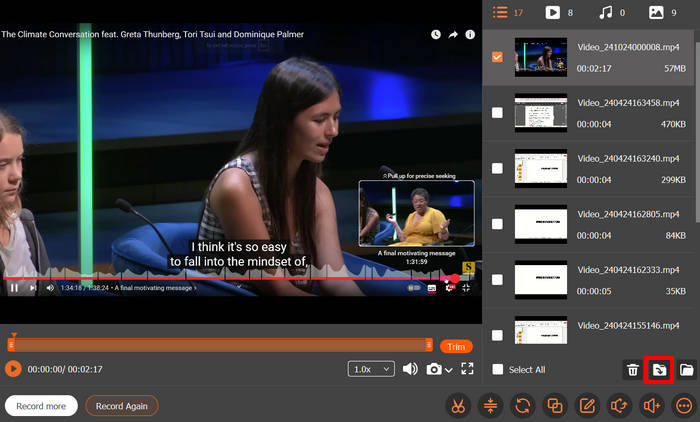
Med FVC Screen Recorders enkle og intuitive brugerflade kan enhver bruger, selv begyndere, nemt bruge den. Dens sæt af avancerede funktioner giver brugerne mulighed for at optage videoer i høj kvalitet, der kan tilpasses.
Del 5. Ofte stillede spørgsmål om VLC-skærmoptager
Kan VLC optage skærmen med lyd?
Ja, VLC-skærmoptagelsesfunktionen giver dig mulighed for at optage din skærm, men den optager ikke systemlyd som standard. optag både skærm og lyd, skal du muligvis konfigurere yderligere avancerede indstillinger eller bruge ekstern software.
Hvor gemmes VLC-skærmoptagelser?
Som standard gemmer VLC skærmoptagelser i mappen Videoer i Windows eller mappen Film i macOS. Brugere kan dog også tilpasse den og vælge deres foretrukne mappe, når de gemmer deres videooptagede filer.
Hvorfor halter min VLC-skærmoptagelse?
Der er forskellige årsager til, at VLC-skærmoptagelse halter. Men normalt er hovedårsagerne høj CPU-brug, lave billedhastigheder eller utilstrækkelige systemressourcer i VLC. Justering af billedhastighedsindstillingerne eller lukning af unødvendige programmer kan hjælpe med at forbedre ydeevnen.
Kan jeg optage et bestemt vindue i stedet for hele skærmen i VLC?
Desværre nej. VLC har ikke en indbygget mulighed for at optage et specifikt vindue, som andre dedikerede skærmoptagere har. Den tillader kun fuldskærmsoptagelse. Til vinduesspecifik optagelse kan du overveje at bruge dedikeret skærmoptagelsessoftware.
Hvordan kan jeg stoppe en VLC-skærmoptagelse?
For at stoppe en optagelse i VLC skal du blot klikke på Optag-knappen igen eller blot lukke VLC. Derefter gemmes den optagede fil automatisk i den angivne mappe eller din valgte mappe.
Konklusion
Det VLC-videovisning er en fremragende funktion, som VLC Media Player har, fordi den udover at kunne afspille og streame forskellige videoer også kan optage videoskærme. Denne funktion er praktisk og nem at bruge; den mangler dog nogle avancerede funktioner, som andre dedikerede skærmoptagere,4 som f.eks. FVC Screen Recorder, har. Ikke desto mindre er VLC et godt værktøj, hvis du har brug for grundlæggende skærmoptagelse.



 Video Converter Ultimate
Video Converter Ultimate Skærmoptager
Skærmoptager